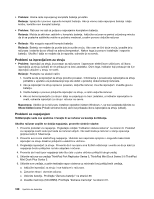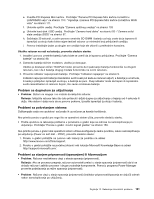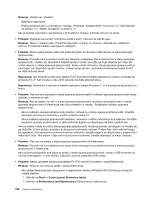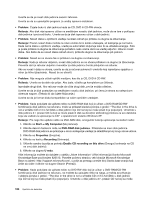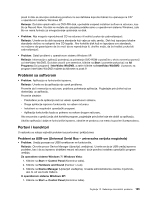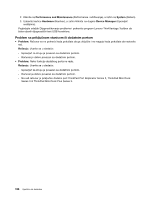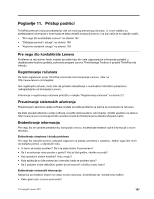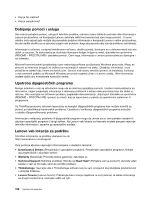Lenovo ThinkPad L421 (Serbian Latin) User Guide - Page 203
Problemi sa softverom, Portovi i konektori
 |
View all Lenovo ThinkPad L421 manuals
Add to My Manuals
Save this manual to your list of manuals |
Page 203 highlights
pisati ili disk sa dovoljno slobodnog prostora za sve datoteke koje ste izabrali za upisivanje na CD." u operativnom sistemu Windows XP. Rešenje: Da biste upisali nešto na DVD-RW disk, upotrebite unapred instalirani softver na računaru, kao što je Record Now. Na disk ne možete da upisujete podatke samo u operativnom sistemu Windows, zato što on nema funkciju za omogućavanje upisivanja na disk. • Problem: Nije moguće reprodukovati CD na računaru ili kvalitet zvuka nije zadovoljavajući. Rešenje: Uverite se da disk ispunjava standarde koji važe za vašu zemlju. Disk koji ispunjava lokalne standarde obično na nalepnici ima CD logotip. Ako koristite disk koji ne ispunjava ove standarde, ne možemo da garantujemo da će moći da se reprodukuje ili, ukoliko može, da će kvalitet zvuka biti zadovoljavajući. • Problem: Ostali problemi u operativnom sistemu Windows XP. Rešenje: Informacije o aplikaciji potrebnoj za pokretanje DVD-ROM-a potražite u okviru smernica pomoći za InterVideo WinDVD. Da biste otvorili ove smernice, kliknite na Start i pomerite pokazivač na All Programs (Svi programi) i InterVideo WinDVD, a zatim kliknite na InterVideo WinDVD. U prozoru za program InterVideo WinDVD možete da kliknete na znak ?. Problemi sa softverom • Problem: Aplikacija ne funkcioniše ispravno. Rešenje: Uverite se da aplikacija nije uzrok problema. Proverite da li memorija na računaru podržava pokretanje aplikacije. Pogledajte priručnike koji se dostavljaju uz aplikaciju. Proverite sledeće: - Predviđeno je da aplikacija radi na vašem operativnom sistemu. - Druge aplikacije ispravno funkcionišu na vašem računaru. - Instalirani su neophodni upravljački programi. - Aplikacija funkcioniše kada se pokrene na nekom drugom računaru. Ako se poruka o grešci javlja dok koristite program, pogledajte priručnike koje ste dobili uz aplikaciju. Ukoliko aplikacija i dalje ne funkcioniše ispravno, obratite se prodavcu na mestu kupovine ili preprodavcu. Portovi i konektori U nastavku se nalaze najčešći problemi sa portovima i priključcima: Problemi sa USB-om (Universal Serial Bus - univerzalna serijska magistrala) • Problem: Uređaj povezan sa USB konektorom ne funkcioniše. Rešenje: Otvorite prozor Device Manager (Upravljač uređajima). Uverite se da je USB uređaj ispravno podešen, kao i da su ispravno dodeljeni resursi računara i da je pravilno instaliran upravljački program uređaja. Za operativne sisteme Windows 7 i Windows Vista: 1. Kliknite na Start ➙ Control Panel (Kontrolna tabla). 2. Kliknite na Hardware and Sound (Hardver i zvuk). 3. Kliknite na Device Manager (Upravljač uređajima). Unesite administratorsku lozinku ili potvrdu, ako to od vas bude traženo. U operativnom sistemu Windows XP: 1. Kliknite na Start ➙ Control Panel (Kontrolna tabla). Poglavlje 10. Rešavanje računarskih problema 185